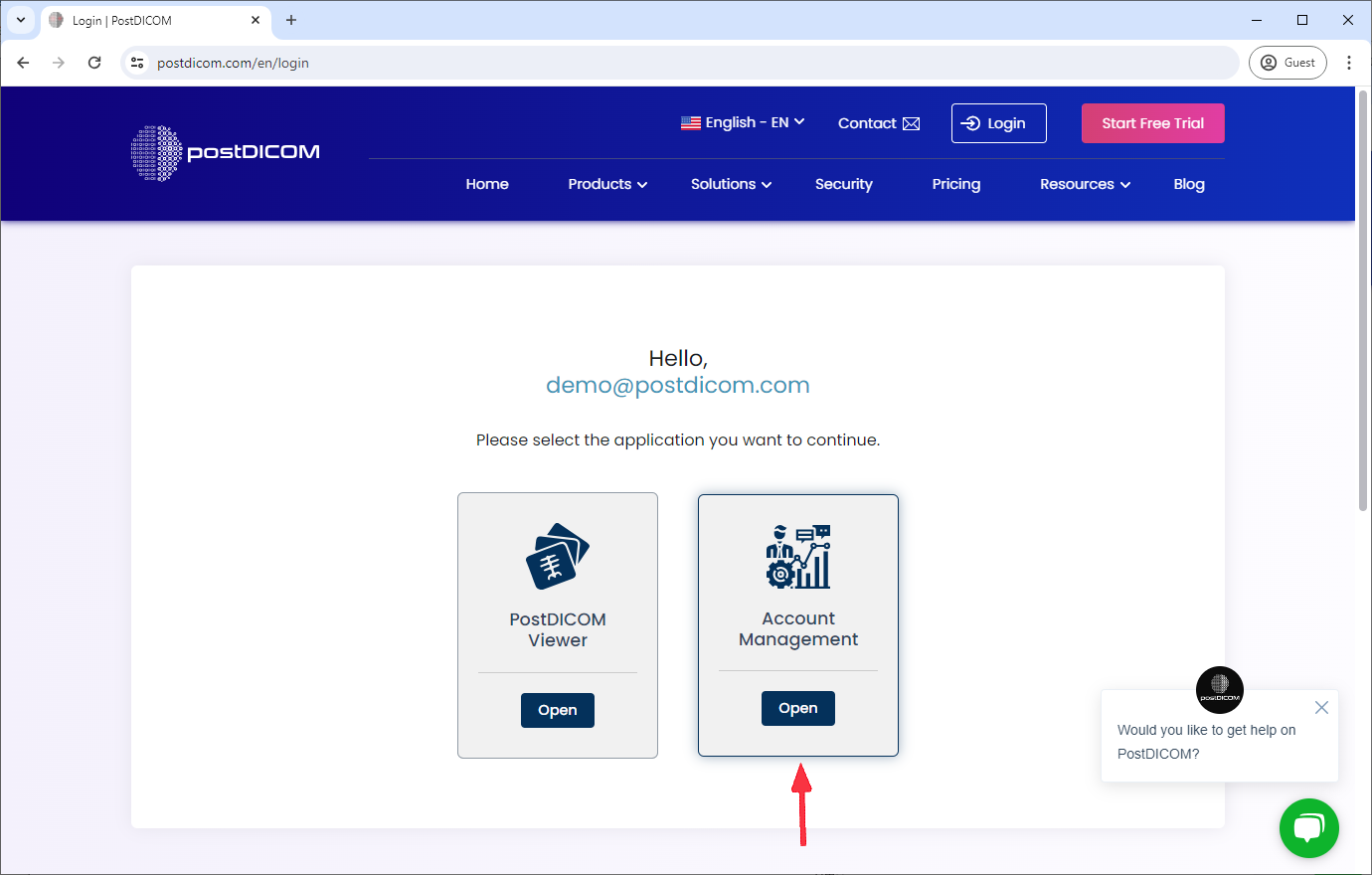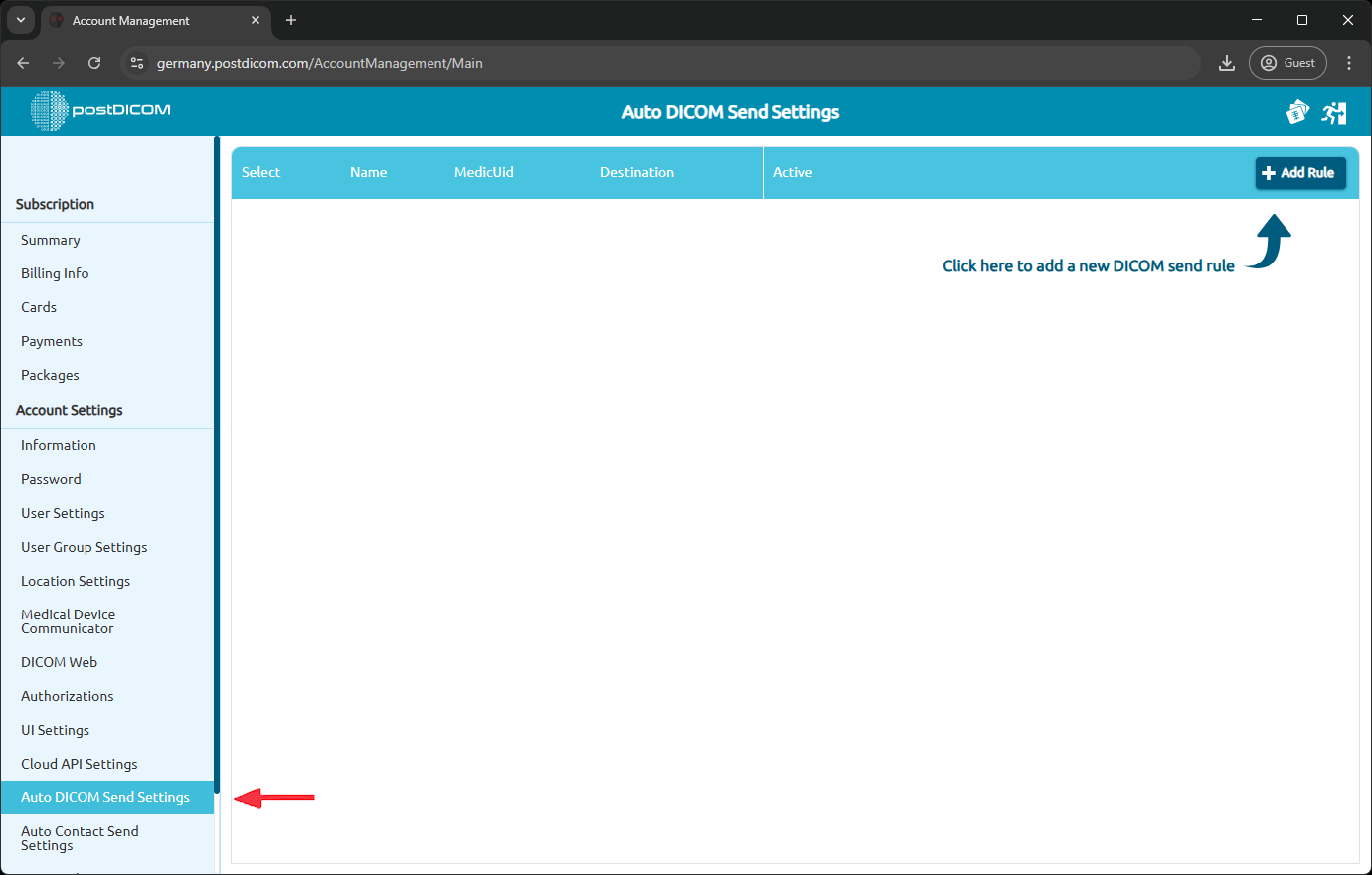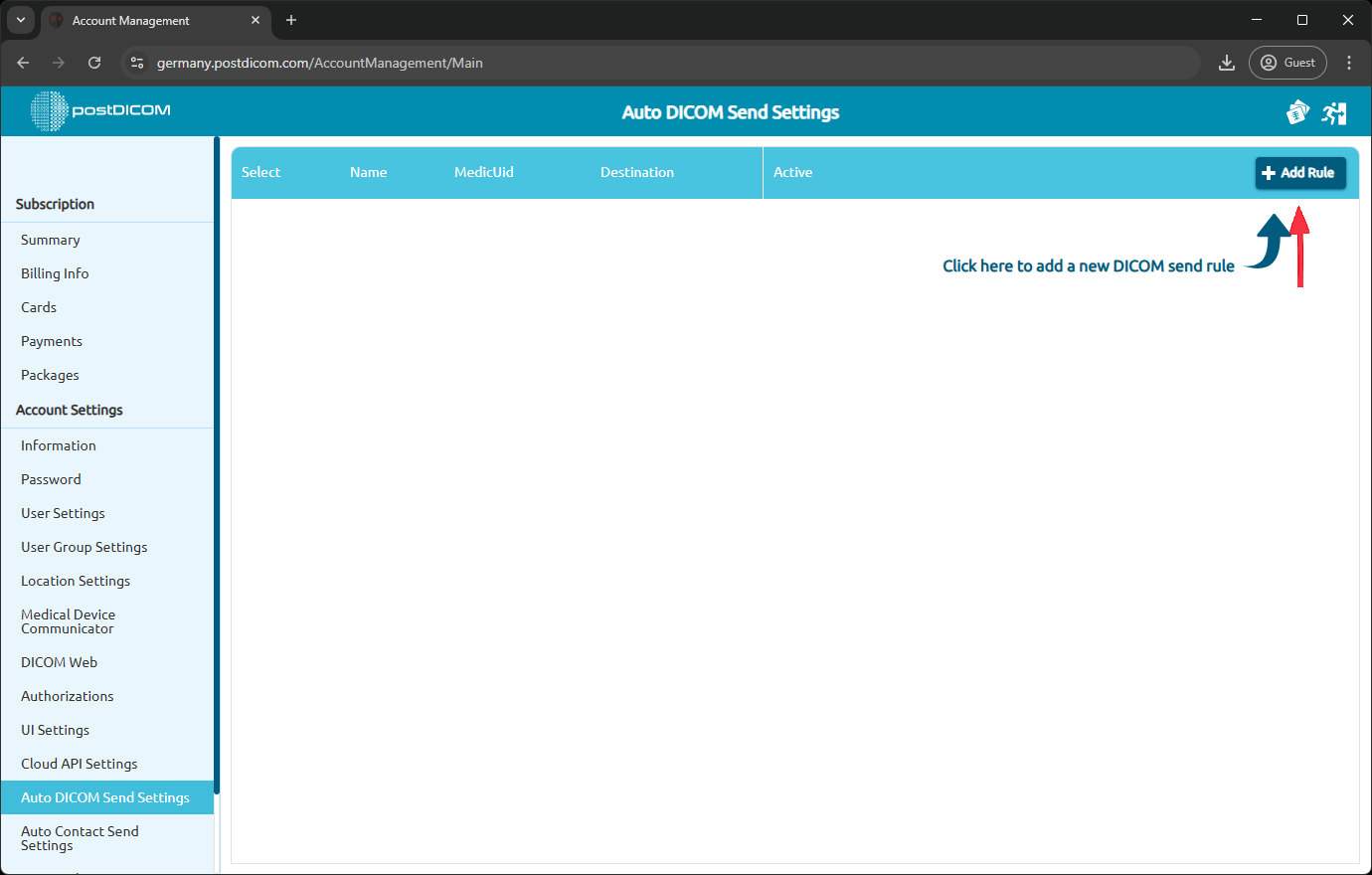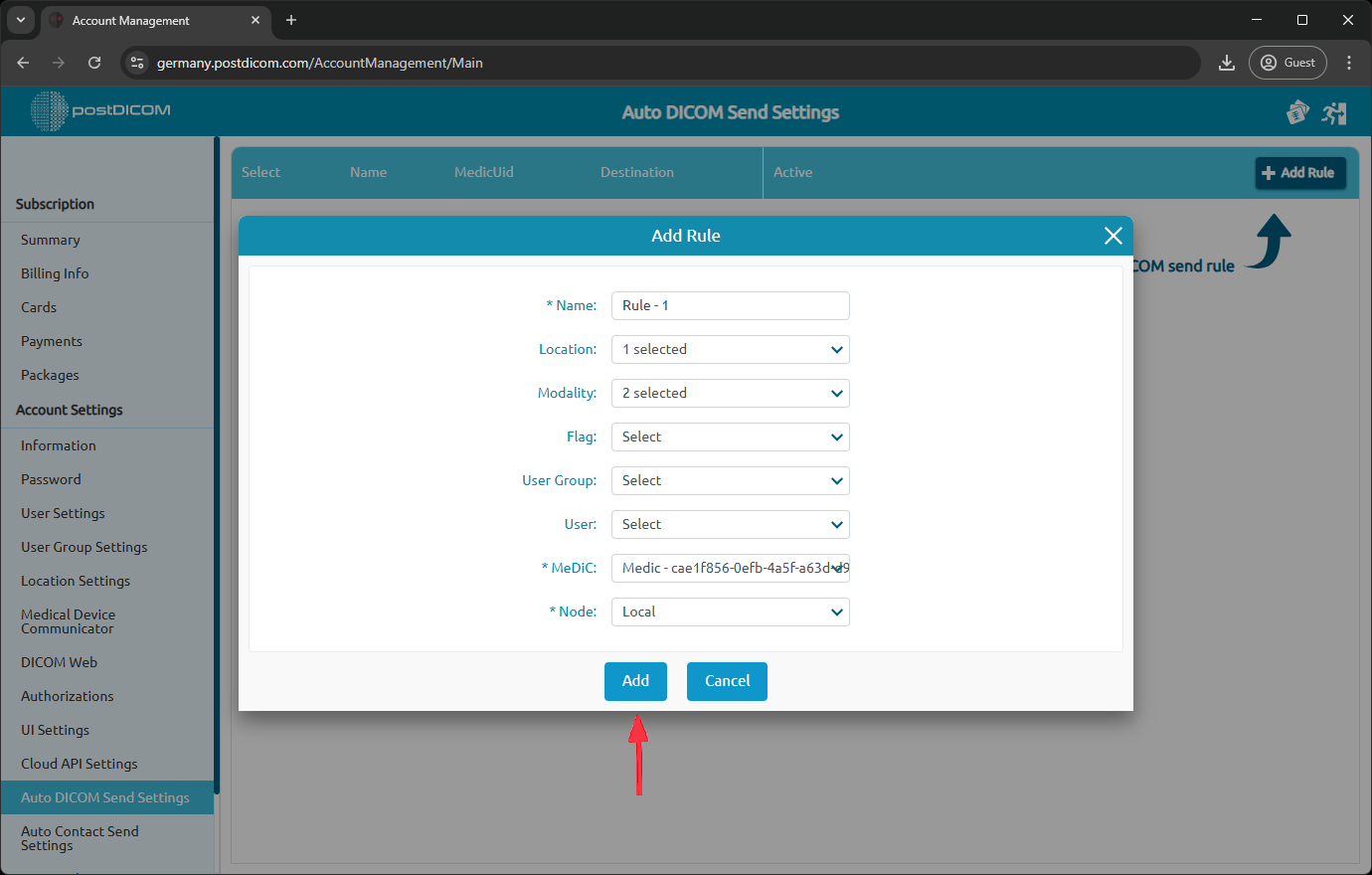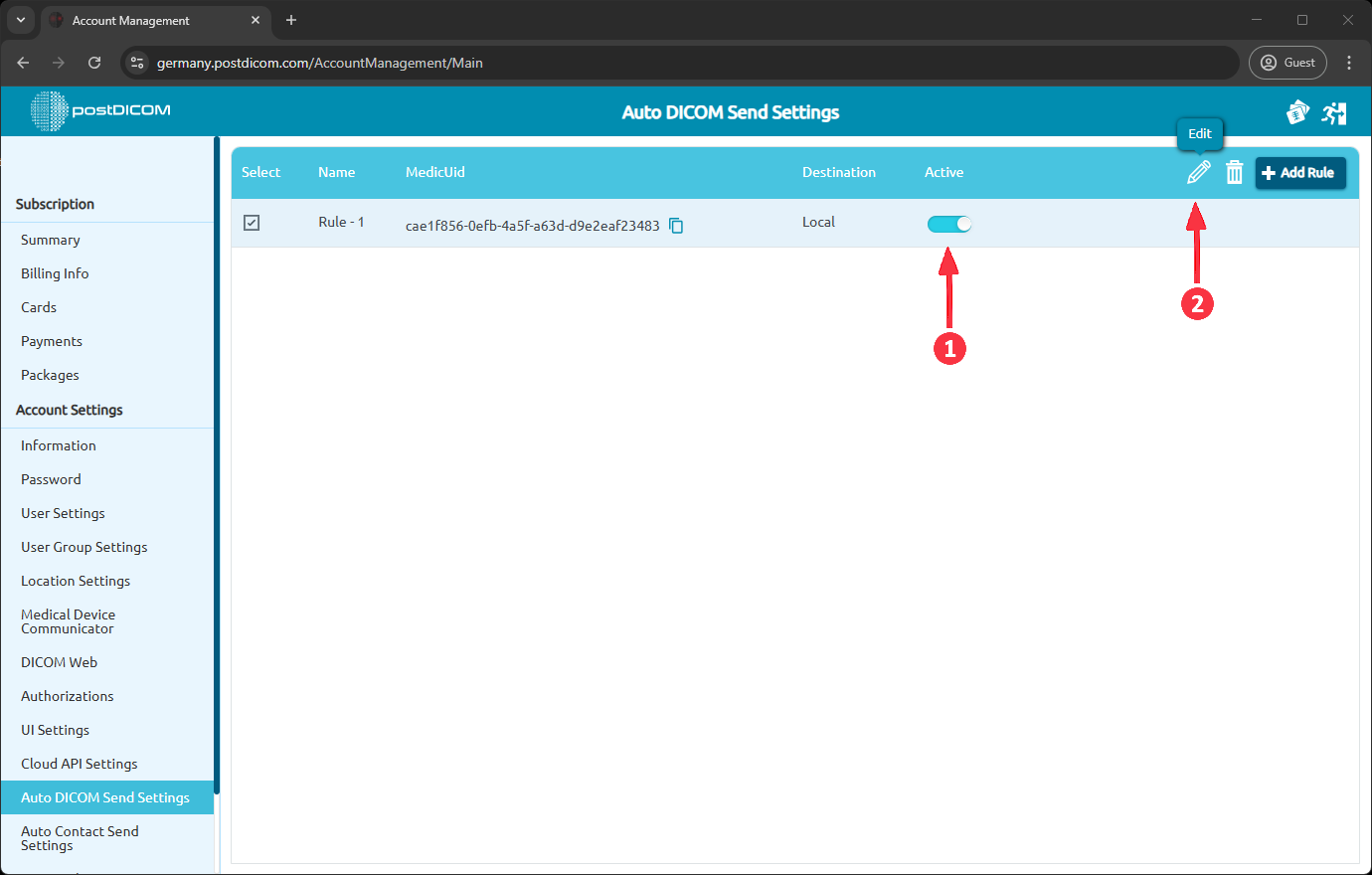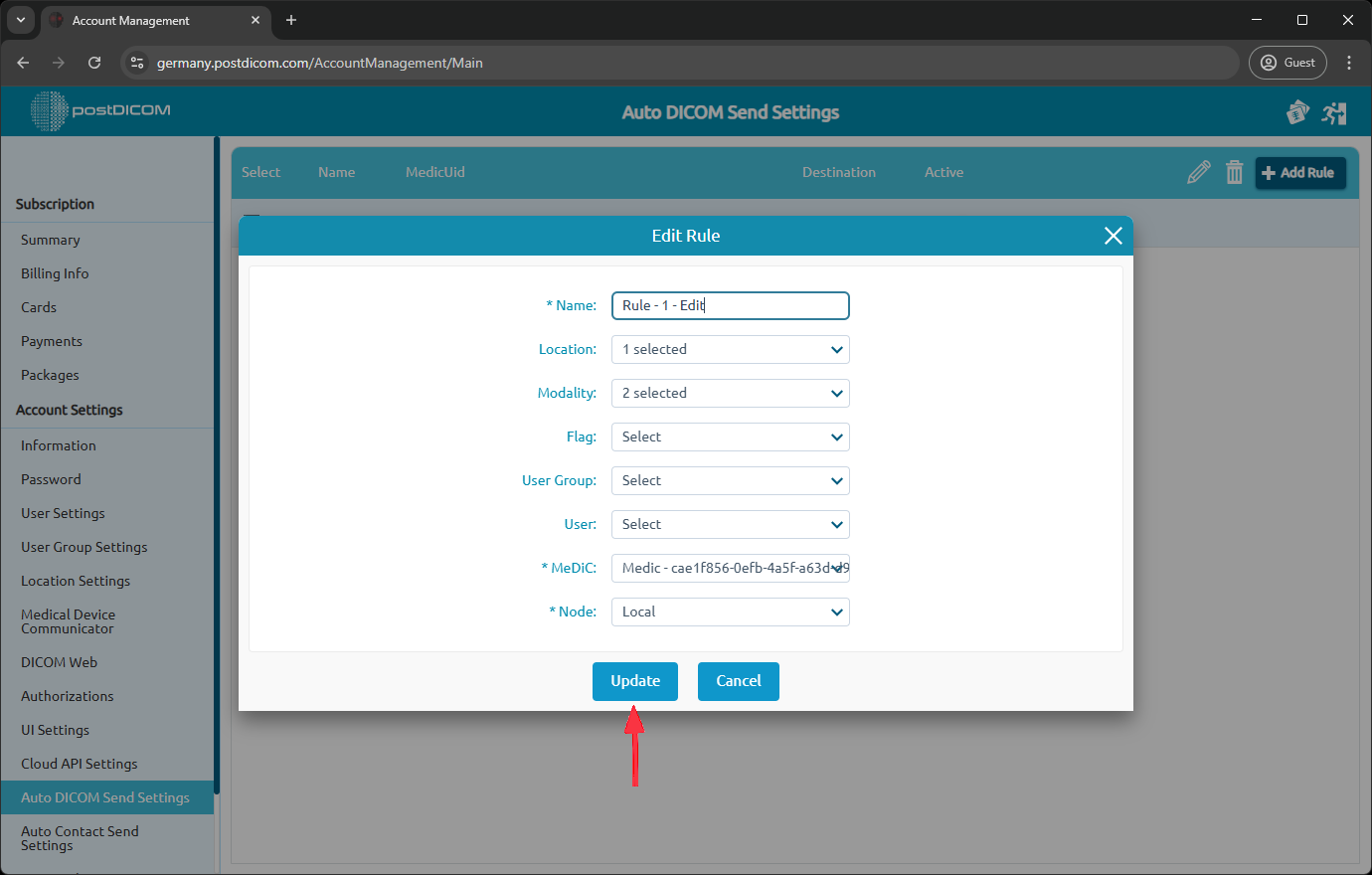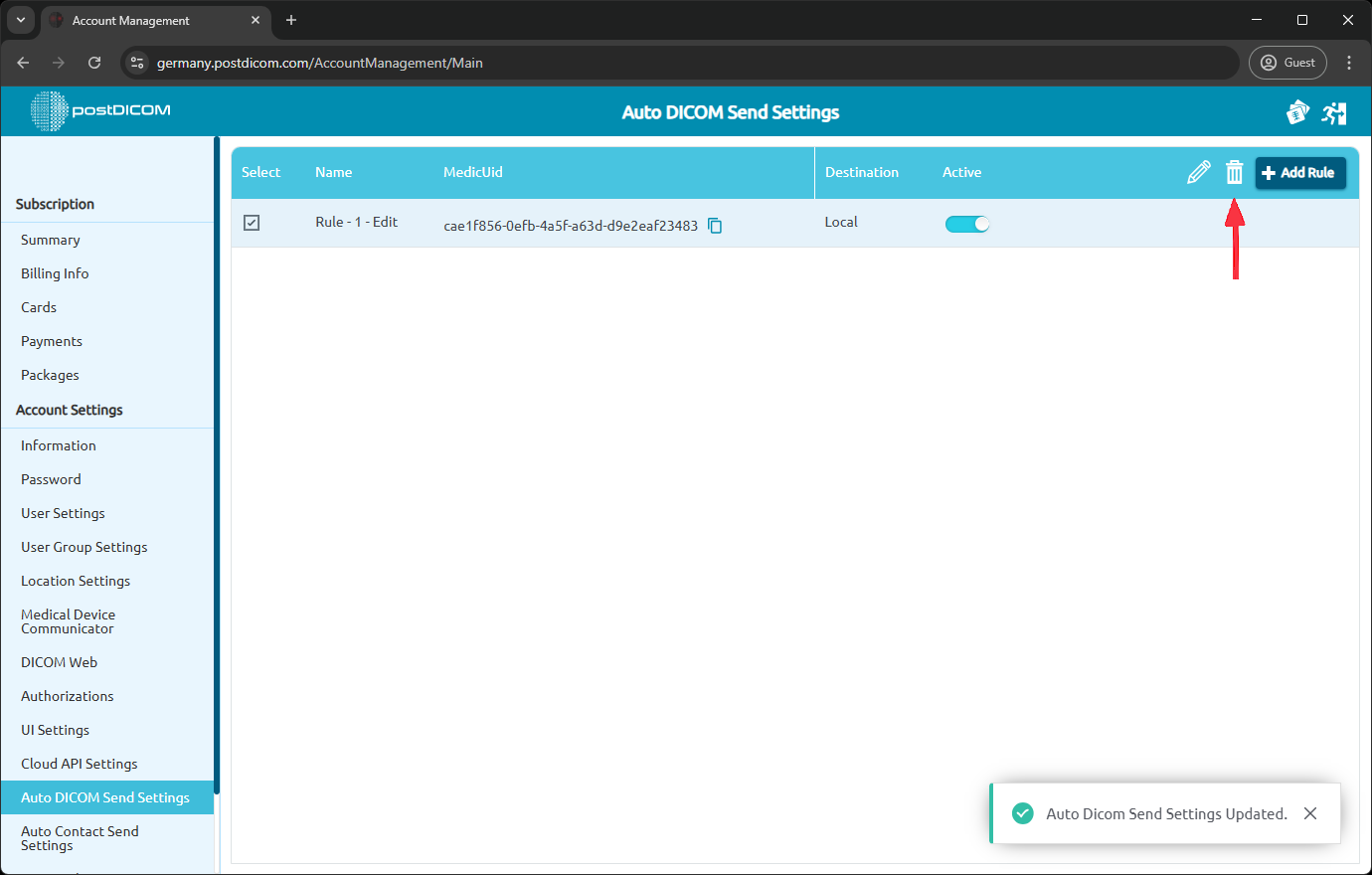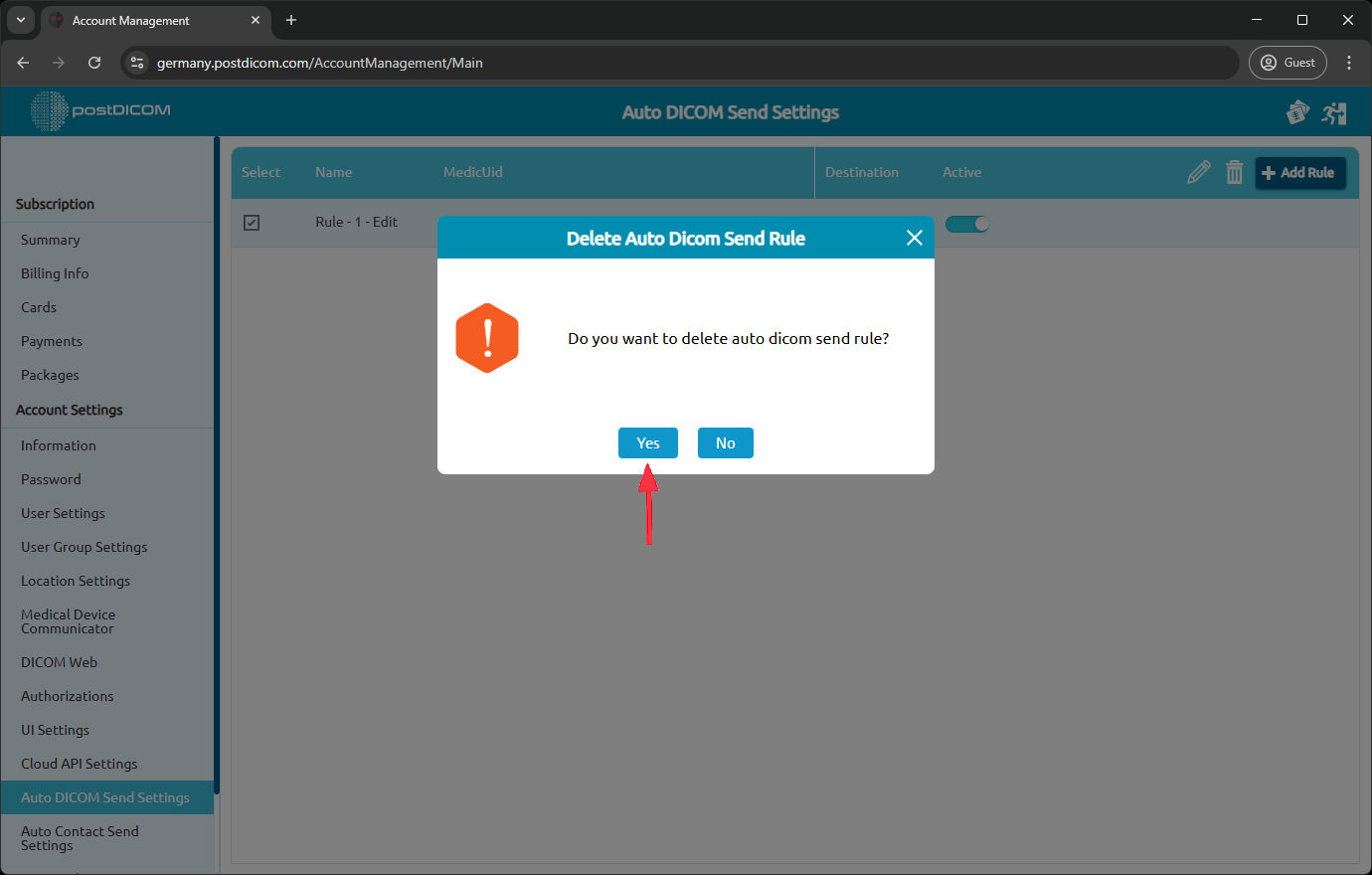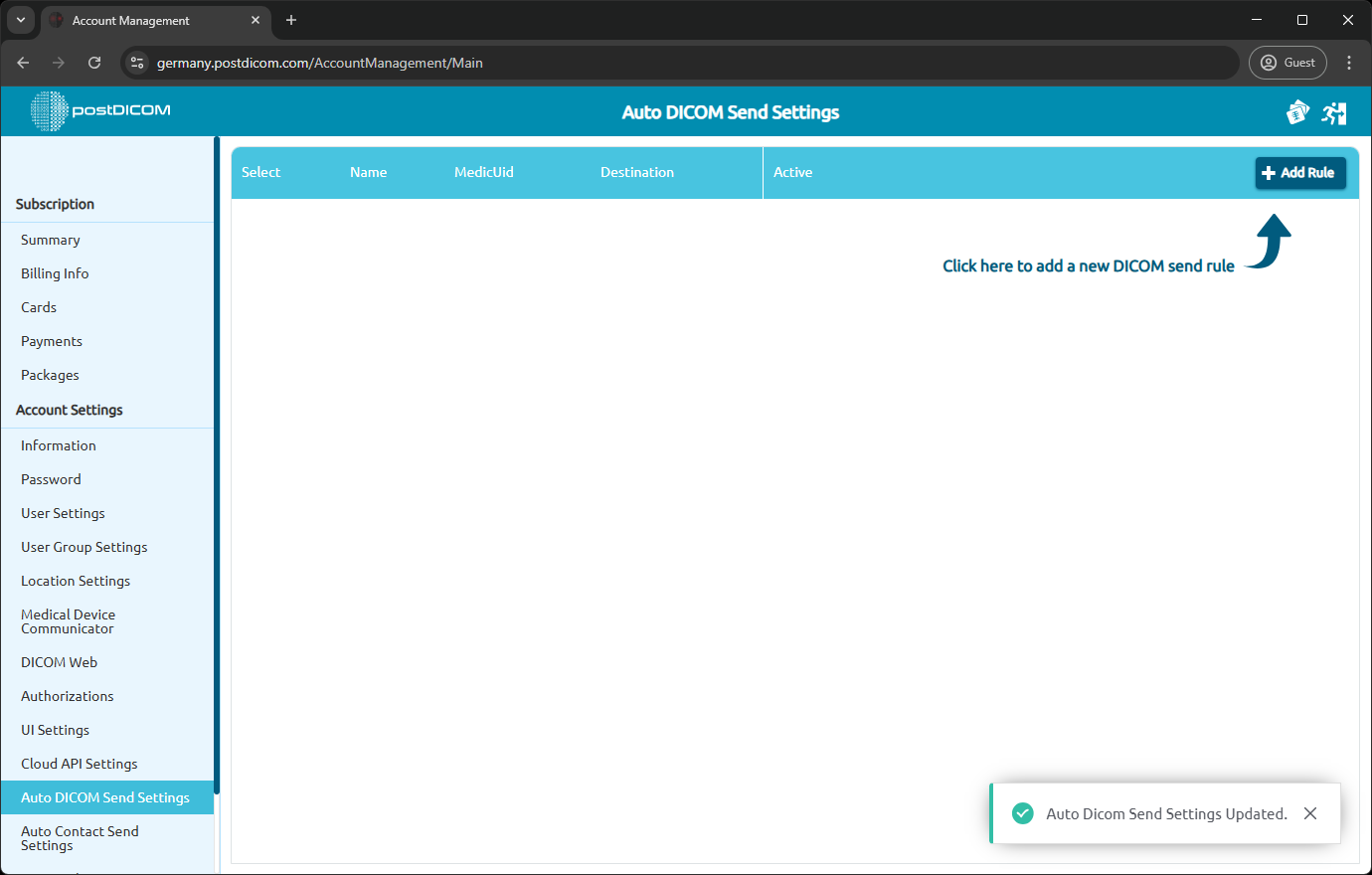Connectez-vous et sélectionnez « Gestion du compte ».
Accédez à la section « Paramètres d'envoi DICOM automatique ». Vous pouvez y consulter vos paramètres d'envoi DICOM automatique actuels et en créer de nouveaux.
Vous pouvez cliquer sur le bouton « Ajouter une règle » pour ajouter une règle. Le formulaire « Ajouter une règle » s'affichera.
Sur le formulaire, vous pouvez définir les règles d'envoi DICOM. Ces règles s'appliqueront au MediC et au Node que vous avez sélectionnés. Les champs marqués d'un astérisque (*) sont obligatoires.
Emplacement : si vous disposez de plusieurs sites, vous pouvez sélectionner l'emplacement auquel vous souhaitez appliquer vos paramètres d'envoi automatique DICOM. Si ce champ est laissé vide, tous les emplacements seront sélectionnés par défaut.
Modalité : Sélectionnez la ou les modalités pour appliquer vos paramètres d'envoi DICOM automatique. Si ce champ est laissé vide, toutes les modalités seront sélectionnées.
Drapeau : sélectionnez le drapeau que vous souhaitez appliquer à vos paramètres d'envoi DICOM automatique. Si ce champ est laissé vide, tous les drapeaux seront sélectionnés.
Groupe d'utilisateurs : sélectionnez le groupe d'utilisateurs pour appliquer vos paramètres d'envoi DICOM automatique. Si cette option est sélectionnée, seules les commandes de patients attribuées à ce « groupe d'utilisateurs » seront envoyées.
Utilisateur : sélectionnez l'utilisateur pour appliquer vos paramètres d'envoi DICOM automatique. Si cette option est sélectionnée, seules les commandes des patients attribuées à cet utilisateur seront envoyées.
MediC : Sélectionnez le MediC sur lequel vous souhaitez appliquer vos paramètres d'envoi automatique DICOM. Les images seront envoyées à l'aide de ce dispositif de communication pour dispositifs médicaux.
Nœud : sélectionnez le nœud pour appliquer vos paramètres d'envoi DICOM automatique. Les images seront envoyées à ce nœud DICOM.
Après avoir rempli le formulaire, cliquez sur le bouton « Ajouter » pour ajouter la règle. Cette règle s'appliquera aux nouvelles images de patients qui seront ajoutées à votre compte PostDicom. Les anciennes images de patients ne seront pas affectées par cette règle d'envoi DICOM.
Après avoir cliqué sur le bouton « Ajouter », votre règle d'envoi DICOM s'affiche dans la liste.
1- Vous pouvez activer ou désactiver votre règle en cliquant sur le bouton situé juste à côté.
2- Vous pouvez modifier ou supprimer une règle. Pour modifier votre règle, cliquez sur la règle que vous souhaitez modifier, puis cliquez sur « l'icône en forme de stylo » intitulée « Modifier ».
Après avoir cliqué sur « Modifier », vous verrez la page Modifier la règle. Vous pouvez modifier les champs que vous souhaitez modifier et cliquer sur le bouton « Mettre à jour ».
Vous verrez une notification de réussite en bas à droite de la page.
Pour supprimer vos règles, vous pouvez sélectionner une ou plusieurs règles. Après avoir sélectionné les règles, cliquez sur l'icône de la corbeille intitulée « Modifier » pour les supprimer.
Une page de confirmation s'affichera et vous demandera : « Voulez-vous supprimer la règle ? « Cliquez sur le bouton « Oui ».
Vous verrez une notification de réussite en bas à droite de la page.